皆さん、こんにちは!
Have A Magical Day―ディズニーワールド夢と魔法の旅へ―へようこそ!!
私は、案内人のチャイロです。
今回は、、、
です。
ディズニーワールド旅行を決めたら必要不可欠ともいえる準備が「マイディズニーエクスペリエンス」の登録、、、
ディズニーワールドではレストラン予約やファストパスの予約はオフィシャルホームページにある「マイディズニーエクスペリエンス」からするのが基本となります。
中にはパソコンが苦手、英語が全くわからないなんて方もいらっしゃると思います。
ここでは、マイディズニーエクスペリエンスの登録の仕方を1つ1つ説明しながら紹介します。
それでは、今回も夢と魔法の旅の準備を一緒にしていきましょう☆
【ディズニーマイディズニーエクスペリエンスとは?】
◎マイディズニーエクスペリエンス
マイディズニーエクスペリエンスとはディズニーワールド滞在中の様々情報を1つにまとめて管理するシステムです。
個人や同行者(家族やグループ)の情報やホテルやチケットなどの予約状況の他、レストランやファストパスの予約と管理をマイディズニーエクスペリエンスで行うことができます。
マイディズニーエクスペリエンスでできる項目は
- 予約(レストラン予約/変更)とチケット情報
- ファストパス予約と変更
- プロフィール(個人情報)
- 同行者情報
- マジックバンドカスタマイズと管理
- 写真(フォトパス)
- マイウィッシュリスト(TO DOリスト)
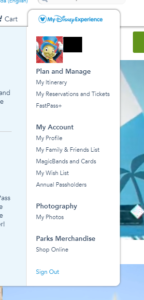
これだけたくさんのことができるのでディズニーワールドにはじめて行く方はまずマイディズニーエクスペリエンスの登録をしましょう!
◎マイディズニーエクスペリエンスの管理
マイディズニーエクスペリエンスは
- パソコン
- スマートフォン
- モバイルアプリ
で管理できます。
一度アカウントを作成してしまえばどの方法でもマイディズニーエクスペリエンスにアクセスして情報確認や変更などができます。
◎登録者
マイディズニーエクスペリエンスの登録はグループの代表者1名がすればOKです。
ホテルの予約をした人がマイディズニーエクスペリエンスの登録でも代表者として登録するのが望ましいです。
グループ(友達)で行く際も代表者1人で管理するのが一番楽です。
複数の人がアカウントを取りお互いをリンクすればアカウントを取った人で1つの旅行に対してマイディズニーエクスペリエンス内で管理することも可能です。
しかし、これはおすすめしません。
うまくリンクできずにマイディズニーエクスペリエンスの情報が混乱してホテルやチケットの情報がうまく反映されなかったりファストパスがグループ全員分一緒に取れないなどの問題が起こる場合があります。
何度も行っている人であればよいですが、はじめてディズニーワールドへ行くのであればマイディズニーエクスペリエンスの管理は一人の人が代表でしましょう。
◎登録のステップ
実際に登録する前にどんなステップなのか簡単に説明します。
- アカウント作成ページを開く
- Sign-In Infomatioin(Eメールとパスワード)
- About Me(名前と誕生日)
- Contact Information(住所登録)
- Security Questions(秘密の質問を決める)
- Complete Your Registration(利用規約の同意)
アカウント作成はこれだけです!
残念ながら日本語でアカウントを取ることができません。
登録は全て英語ですが、基本的な個人情報で決して難しくないので一緒に1つ1つやっていきましょう!
【マイディズニーエクスペリエンスの登録の仕方は?】
[ad#co-1]①アカウント作成ページを開く
オフィシャルサイトを開いたらページ右上のMy Disney Experienceをクリックします。
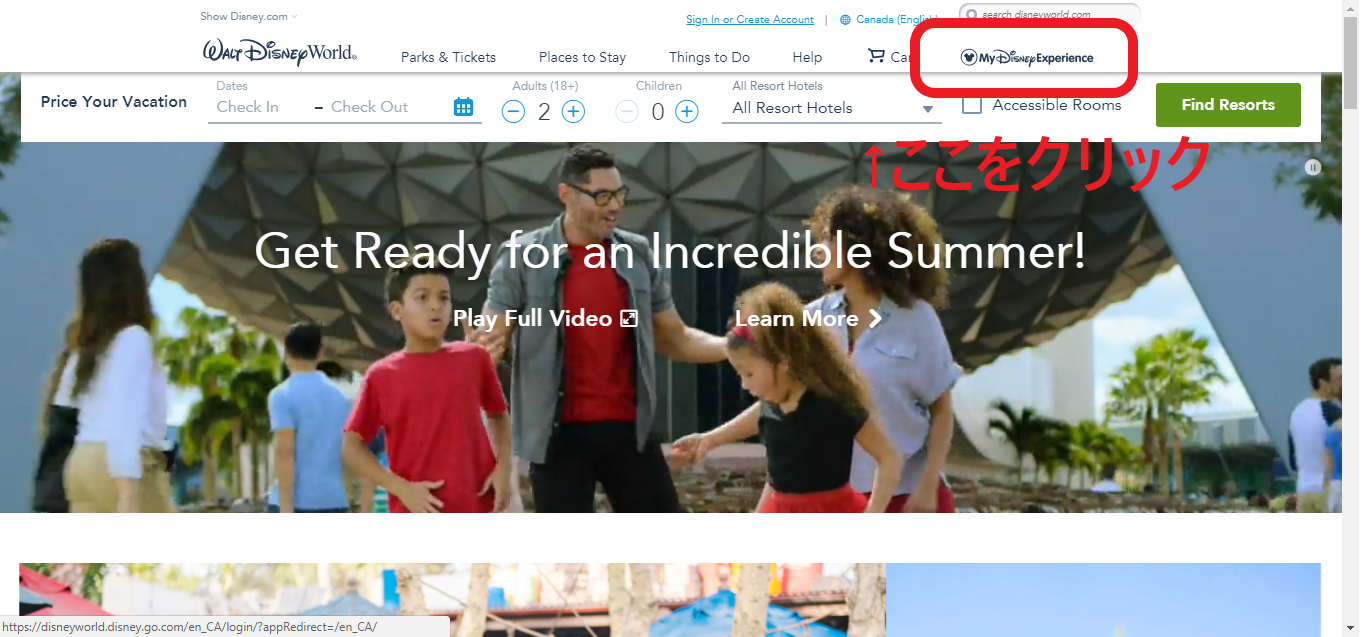
↓カーソルを持って行くとこのようになります。
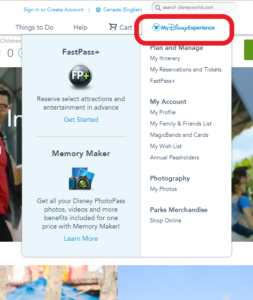
この画面になったら下の方にあるCreate on Accountをクリックします。
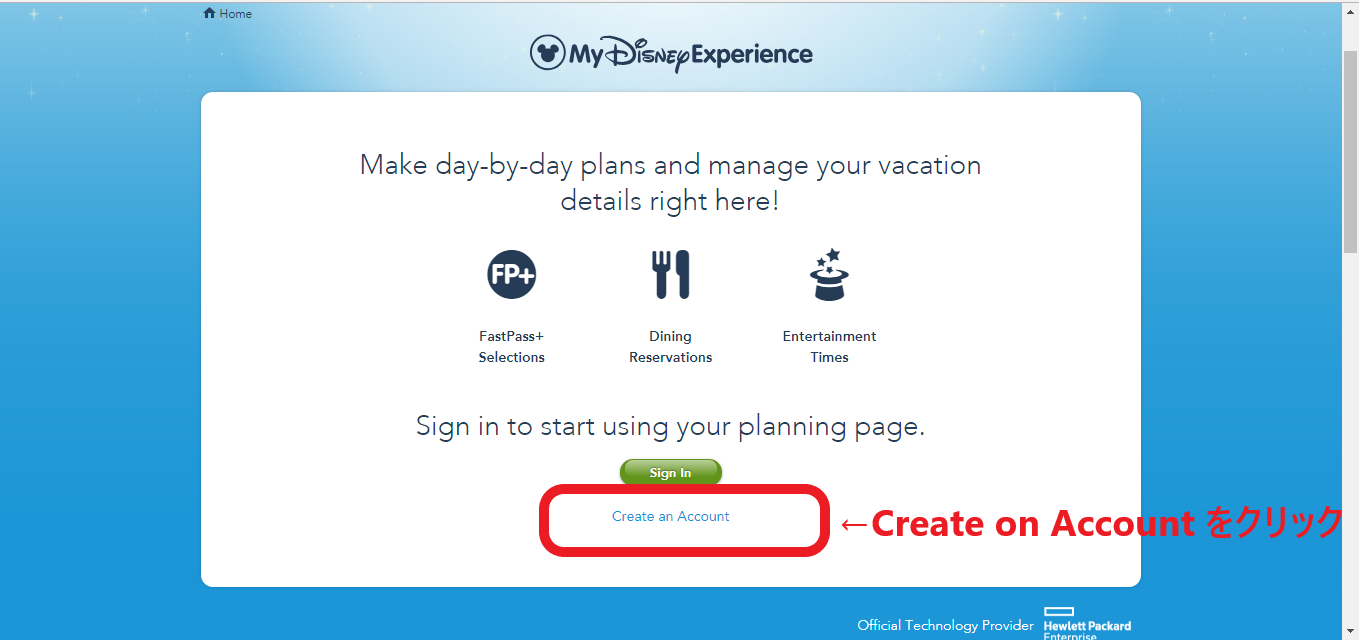
アカウント作成ページが開きます。

②Sign-In Information(Eメールとパスワード)
ここでは、マイディズニーエクスペリエンスにサインインする際に使うEメールアドレスとパスワードを登録します。
マイディズニーエクスペリエンスにサインインする際に毎回使いますのでEメールとパスワードは忘れないよう十分気をつけてください。
※ここで登録するEメールは携帯会社のアドレスのものでなくパソコンで使っているEメールを使うことをおすすめします。

Email(Eメールアドレス):同じものを2回入力します。(パソコンで使っているメールアドレスをおすすめします。)
Password(パスワード):パスワードも同じものを2回入力します。
※パスワードは計6文字以上で最低2~3の英文字を入れた数字との組み合わせでなければエラーになります。
数字だけや6文字以下などエラーになると以下ように赤く表示されます。
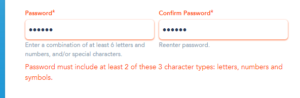
③About Me(名前と生年月日)
ここでは名前と生年月日を登録します。
※誕生日は一度選択すると変更できませんのでご注意ください。(変更はWDWへ問い合わせが必要です)
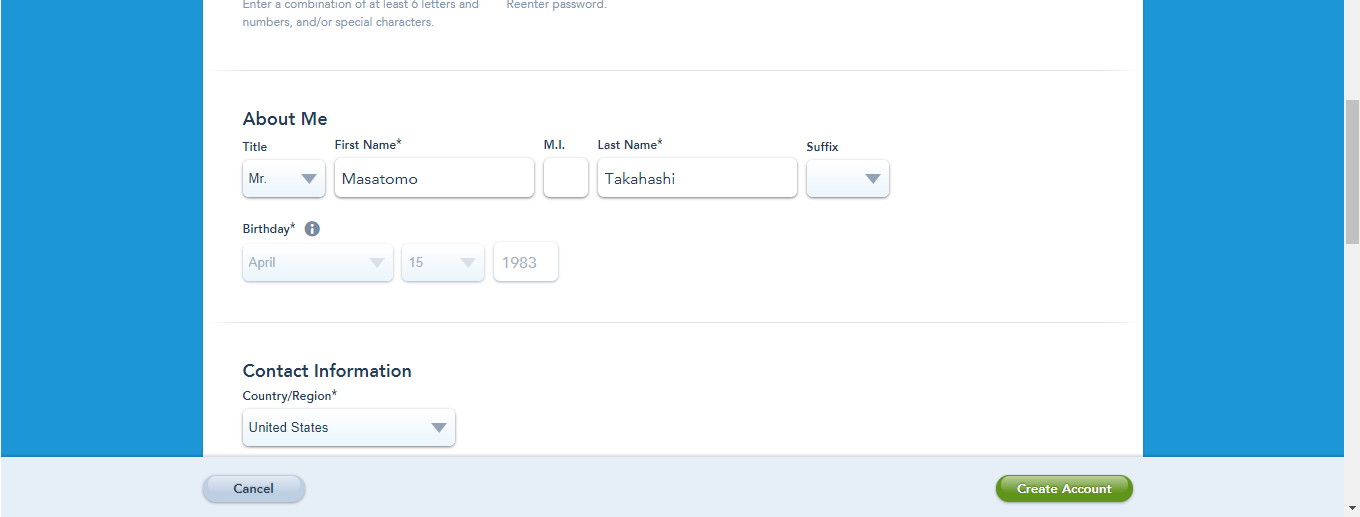
まずは、名前を登録します。
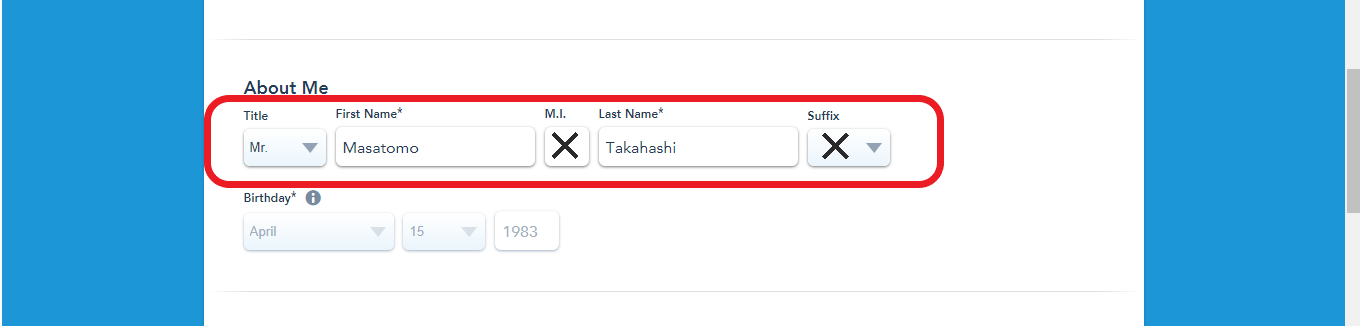
Title(敬称):Mr/Ms/Mstr/Mrs/Miss/Drから選びます。(選択しなくてもOK)
選択するのであれば男性か女性だけでよいかと思います。
Mr→男性
Ms→女性(未婚と既婚どちらも)
Mstr→12才未満の子供(男性)
Mrs→既婚者
Miss→未婚者
Dr→医者など
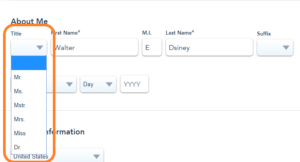
First Name(名前):ローマ字で名前を入力します。
M.I(ミドルネーム):ミドルネームはないと思うのでここは空欄でOKです。(ミドルネームがある場合はイニシャルを入力)
Last Name(苗字):ローマ字でここも入力します。
Suffix(称号):ここは選択しません。(三世やジュニアなどが名前に付く人が選択)
次に誕生日を選択します。
ここで気を付けることは、生年月日は一度登録すると変更ができません。
それぞれ、月、日、年と選んで行きますが、間違いがないように慎重に選んでくださいね。
選択後は変更できないようにロックがかかり色が変わってしまいます。
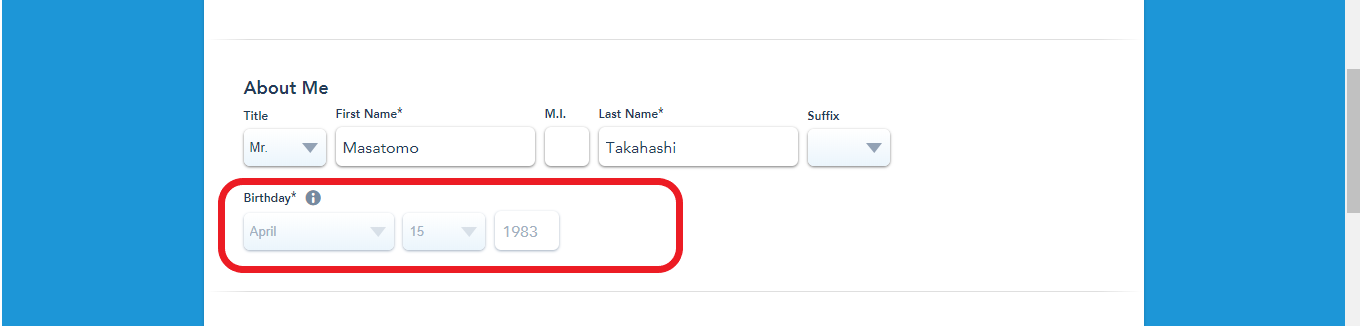
④Contact Information(住所登録)
ここでは住所を登録します。
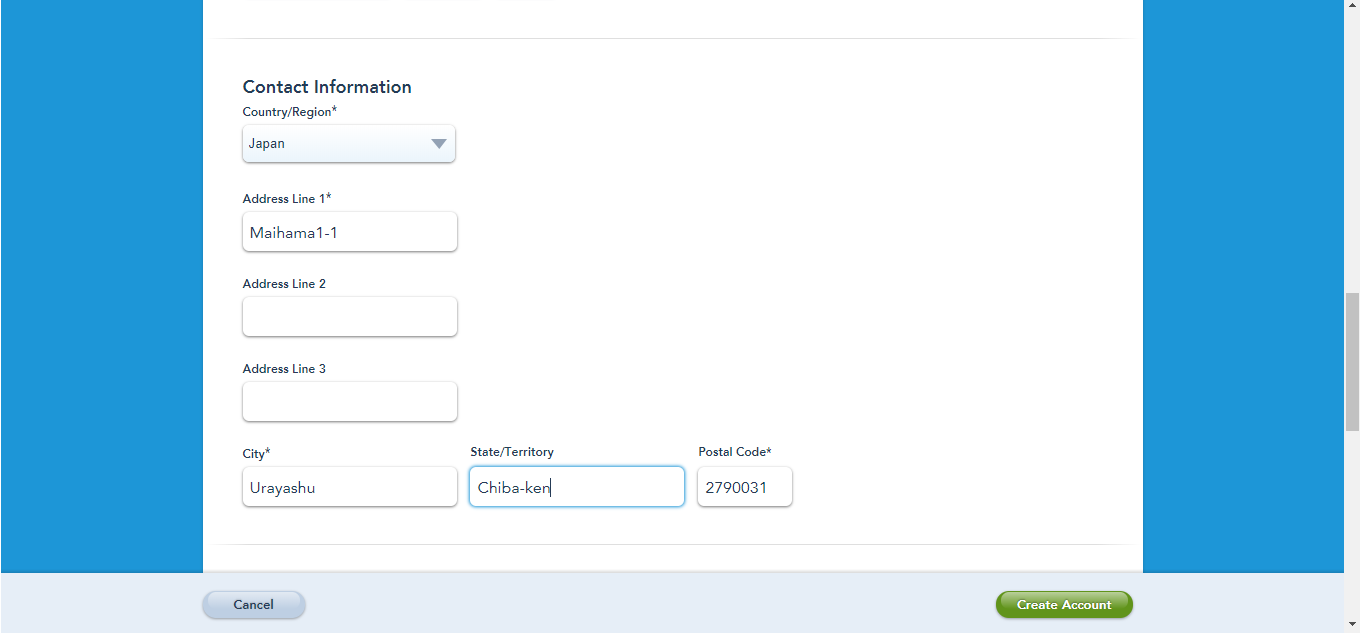
Country/Region(国):Japanを選択します。
Address Line 1(住所1):○○市の後ろをローマ字で入力します。
Address Line2 /3(住所2/3):住所が長く住所1だけでは収まらない場合に使います。
City(市/区):市または区をローマ字で入力します。
State/Territory(都道府県):都道府県をローマ字で入力します。
Postal Code(郵便番号):郵便番号はハイフンを入れずに入力します。
≪市がなく区だけの場合≫
例:東京都新宿区西新宿1-2-3
英文:1-2-3 Nishishinjuku, Shinjuku-ku, Tokyo, Japan
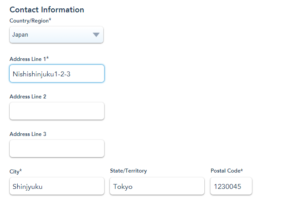
≪市も区&建物名がある場合≫
例:大阪府大阪市此花区桜島1-2-3 ドリームハイツ 201号室
英文:Dream Heights #201, 1-2-3 Sakurajima, Konohana-ku, Osaka-shi, Osaka, Japan
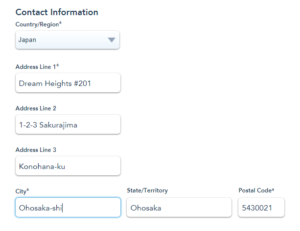
※住所が長くなる場合は細かく切って入力します。(長すぎるとエラーになってしまします。)
⑤Security Questions(秘密の質問)
ここでは、パスワードが分からなくなった際の本人確認の1つとして2つの質問を登録します。
 答えやすい質問を選んで自分の答えを入力します。
答えやすい質問を選んで自分の答えを入力します。
答えは自分が答えられれば良いので簡単な単語1つにするのがポイントです。
Eメールとパスワード同様、答えがわからなくならないようにしておいてくださいね。
≪全質問≫
この中から答えやすい質問を選んでくださいね。
- In what city were you bone?(生まれた市はどこ?)
- What car do you wiih you owned?(欲しい車は?)
- What is the farthest you have traveled from home?(一番遠い旅行先は?)
- What is your fathere’s middle name?(お父さんのミドルネームは?)
- Who is your favorite actor, actress, or celebrity?(好きな俳優、女優または有名人は?)
- Who is your favorite author?(好きな作家は?)
- Who is your favorite musical band?(好きな音楽バンドは?)
- Who was your favorite elmentary school teacher?(好きだった小学校の先生は?)
- What is your favorite movie?(好きな映画は?)
- What is your favorite restaurant?(好きなレストランは?)
- What is your favorite song?(好きな歌は?)
- What is your favorite hobby or past time?(趣味や暇つぶしは?)
- What is your favotite televison show?(好きなテレビ番組は?)
- What is your favorite vacation spot?(好きな旅行先は?)
- What were the make and model of your farst car?(初めて買った車の車種は?)
- What was the most memorable fay of your lfe?(今までの人生で一番思い出深い日は?)
- Who is the person you admirer the most?(憧れの人は?)
- What is the street name of your childhood home?(子供のころ住んでいた通りの名前は?)
⑥Complete Your Registration(利用規約の同意)
最後に利用規約の同意にチェックを入れて終了です!
規約に対するチェックは2つ目です。

1つめのチェック項目は「ディズニー社からのスペシャルオファーや情報を受け取ります」という内容なので受け取りたい場合はチェックを入れます。
英文:Yes! I world like to receive updates, special offers and other infomation from The Walt Disney Family of Companies.
2つ目のチェック項目は利用規約の同意なのでチェックを入れないとアカウントを取ることができません。
英文:I have read and agree to Disney Park Experience Tems and Conditions.
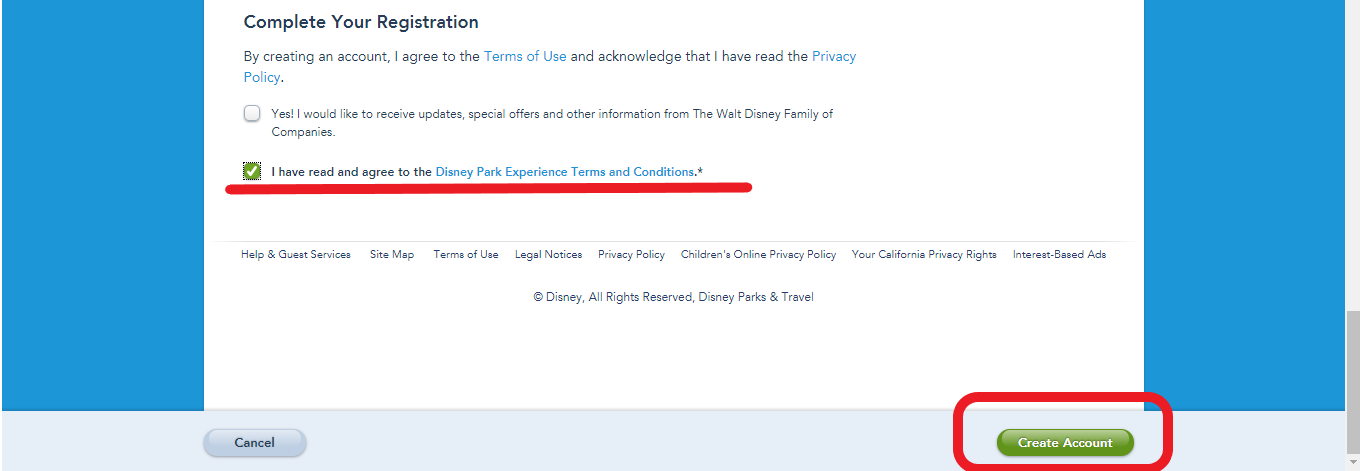
最後にCreate Accountをクリックしてアカウント登録は終了です!
お疲れ様でした!!
※必須項目が入力されていなかったり、決まり通りに入力されていないとエラーになります。
その際、どこが入力ミスなのか上部に出ますので確認してみてください。
【まとめ】
・マイディズニーエクスペリエンスのアカウント登録は英語のみ
・アカウントは代表者1人が取ればよい
・英語で難しそうだか内容な個人情報なのでそこまで難しくない
いかがでしたか?
英語での登録と聞くと苦痛に感じたり難しく感じたりしますよね。
1つ1つ確認しながらやればあっと言う間に登録できてしまいます。
アカウント登録の前に登録するEメールとアドレスを決めて、住所は英語で一度書き出しておくとスムーズに登録できるかと思います。
登録はパソコンからだけでなくスマートフォンからもできますのでパソコンがない方でも問題ありません。入力項目は基本パソコンから登録する内容と同じです。
マイディズニーエクスペリエンスを早めに登録しディズニーワールド旅行の準備を進めてくださいね。
最後まで読んでくださりありがとうございました。
皆さんのWDW旅行が夢と魔法いっぱいの素敵な旅になりますように、、、☆
それでは、
Have A Magical Day☆
[ad#co-1]★ ☆ ★ ☆ ★ ☆ ★ ☆ ★ ☆ ★ ☆ ★ ☆ ★
お気軽にお問い合わせください。
こんな情報欲しい、こんなこと知りたいなどなどあればコメントや問い合わせメールでご連絡ください。
※マイディズニーエクスペリエンスのトラブルやテクニカルな質問についてはアドバイスのみの返答となりますのでご了承ください。
フェイスブック、ツイッター、インスタグラム、ユーチューブでも
ディズニーワールドなどのディズニー情報お届けしています。
(FacebookとTwitterでブログ&YouTube更新のお知らせあり)
フォローよろしくお願いします。
〈Twitter〉 Have A Magical Day : @Disney_Chairo
〈Instagram〉 Have A Magical Day : @disney_chairo
〈Facebook〉 Have A Magical Day : @DisneyChairo
〈YouTube〉 Have A Magical Day Channel ←ここをクリック
Have A Magical Day Channel では、ディズニーワールドやディズニークルーズラインについて紹介しています。
イベントやエンターテイメント、お土産特集、リゾートホテルなどなどの動画をアップしています。また、チャイロのWDW&DCL旅行記も随時アップして行く予定です。チャンネル登録お願いします☆
